iOS14、iPadOS14でURLやメールアドレスをタップした際に使用するデフォルトアプリをSafariと標準メールアプリから変更できるようになりました。
この記事では、デフォルトアプリを変更する設定手順を解説していきます。サードパーティ製のアプリを普段使いしている方に嬉しい設定になっています。
目次
ブラウザやメールのデフォルトアプリとは
iPhoneのデフォルトアプリは、ブラウザは「Safari」、メールは「標準メールアプリ」になっています。このデフォルトアプリをiOS14、iPadOS14から変更できるようになりました。
URLやメールアドレスをタップした際に、デフォルトに設定したアプリを使ってサイトにアクセスしたり、メールを作成したりできます。
例えば、LINEに届いたURLを開く時にデフォルトアプリとして「Safari」が設定されていると、Safariを使ってURLのサイトにアクセスする事になります。「Chrome」にしておけば、Chromeを使ってサイトを開きます。
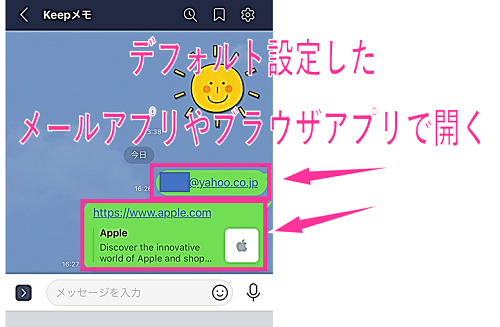
メールアドレスを開く場合は、デフォルトアプリとして「標準メールアプリ」が設定されていると「標準メールアプリ」でメールを送信する画面になります。「Gmail」にしておけば、Gmailアプリを使ってメールを作成・送信できます。
ブラウザのデフォルトアプリを変更する手順
デフォルトに設定できるブラウザアプリは、「Safari」「Edge」「Chrome」「Firefox」などがあります。
初期設定は「Safari」になっています。普段使いしたいブラウザをデフォルト設定にしておきましょう。
- 設定アプリを開きます
- デフォルトに設定したいブラウザを選択します。ここでは【Chrome】を例に設定をします。
- 【デフォルトのブラウザApp】⇒デフォルトブラウザに設定したいアプリを選択します。
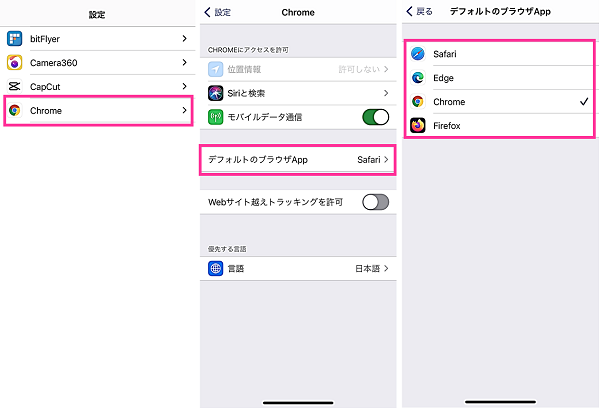
メールのデフォルトアプリを変更する手順
初期設定は、iPhoneに標準搭載されている「メール」アプリになっています。
デフォルト設定できるメールアプリは、「メール(標準)」「Gmail」「Outlook」「Spark」などがあります。
- 設定アプリを開きます
- デフォルトに設定したいメールアプリを選択します。ここでは【Gmail】を例に設定をします。
- 【デフォルトのメールApp】⇒デフォルトメールに設定したいアプリを選択します。
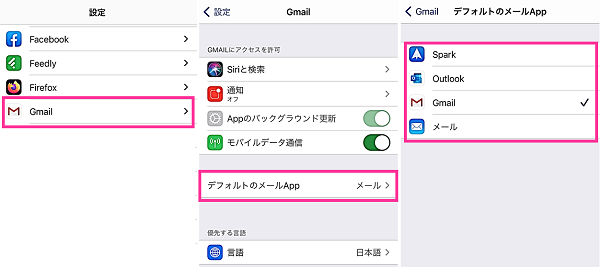
メールやブラウザがデフォルトアプリに設定できない場合
デフォルトメールやデフォルトブラウザの設定画面に表示しないため、設定できない場合は、下記をお試しください。
- OSバージョンを確認する
- デフォルト設定するアプリをインストールする
- デフォルト設定に対応しているか確認する
- アプリバージョンの確認をする
OSバージョンの確認をする
ブラウザとメールのデフォルトアプリの設定は、iOS14、iPadOS14から対応しています。14未満のバージョンを利用されている場合は設定できないため、アップデートが必要になります。
- 設定アプリを開きます。
- 【一般】⇒【情報】⇒システムバージョンより確認できます。
デフォルト設定するアプリをインストールする
設定したいアプリが端末にインストールされていない場合は設定できません。
App Storeから設定したいメールアプリまたはブラウザアプリをインストールしてください。
デフォルト設定に対応しているか確認する
デフォルトアプリとして設定できるアプリと設定できないアプリがあります。
対応状況を確認してください。
アプリバージョンの確認をする
デフォルト設定に対応しているはずなのに設定できない場合があります。
アプリのバージョンによって、デフォルト設定に対応していない可能性があります。
アプリを最新バージョンにアップデートしてから再度設定できるか確認してみてください。


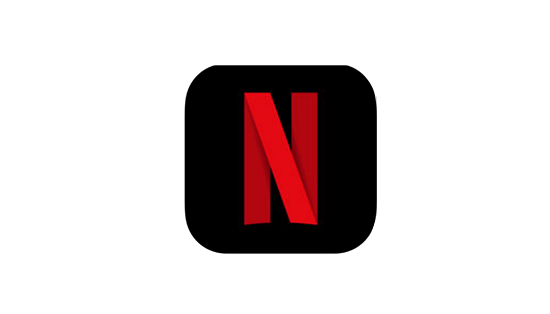



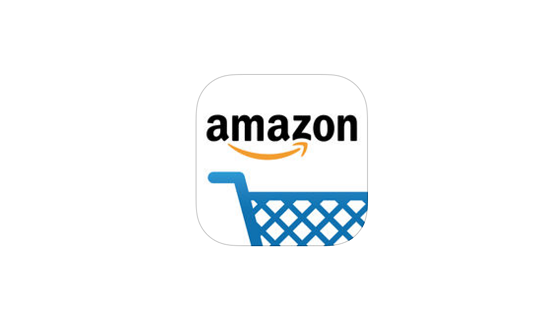

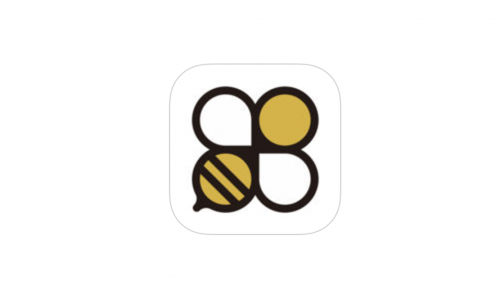






コメントを残す